Aktualisiert April 2024: Erhalten Sie keine Fehlermeldungen mehr und verlangsamen Sie Ihr System mit unserem Optimierungstool. Hol es dir jetzt unter diesen Link
- Laden Sie das Reparaturtool hier.
- Lassen Sie Ihren Computer scannen.
- Das Tool wird dann deinen Computer reparieren.
Microsoft behält eine Beschränkung von 258-Zeichen für den Namen einer Datei oder eines Unterordners bei. Wenn dieses Limit überschritten wird, können Sie den Unterordner / die Datei nicht löschen, verschieben oder umbenennen. In einer solchen Situation führt der Versuch, die Datei oder den Unterordner zu kopieren, einzufügen oder zu löschen, zu folgendem Fehler:
„Die Quelldateinamen sind größer als vom Dateisystem unterstützt. Versuchen Sie, an einen Ort mit einem kürzeren Pfadnamen zu wechseln, oder benennen Sie ihn in kürzere Namen um, bevor Sie diesen Vorgang ausführen. “
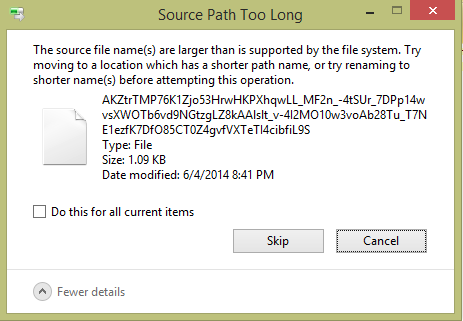
Bevor Sie mit den Lösungen fortfahren, müssen Sie zunächst wissen, was das Problem verursacht. Grundsätzlich gibt es eine Zeichenbeschränkung zum Benennen oder Umbenennen von Dateien in Ihrem Windows-Betriebssystem. Das Limit liegt normalerweise nur bei 250 bis 260 Zeichen, um Datei- und Pfadnamen zu benennen. Wenn Sie Dateien mit langen Namen von einem Ziel zum anderen übertragen, wird dieser Pfad im Windows-System zu lang angezeigt.
Alle unten aufgeführten Methoden sollten das Problem lösen. Sie können jederzeit nachverfolgen, was Ihrer Ansicht nach für Ihre aktuelle Situation am besten geeignet ist.
Datei / Unterordner endgültig löschen.
Sie können die langweilige Datei / den langweiligen Unterordner nicht in den Papierkorb verschieben, da Sie den Pfad ändern. Dies ist nicht möglich. Sie können die Datei / den Unterordner jedoch dauerhaft löschen.
Wählen Sie im Hauptordner und drücken Sie UMSCHALT + ENTF, um ihn endgültig zu löschen.

Aktualisierung vom April 2024:
Sie können jetzt PC-Probleme verhindern, indem Sie dieses Tool verwenden, z. B. um Sie vor Dateiverlust und Malware zu schützen. Darüber hinaus ist es eine großartige Möglichkeit, Ihren Computer für maximale Leistung zu optimieren. Das Programm behebt mit Leichtigkeit häufig auftretende Fehler, die auf Windows-Systemen auftreten können – ohne stundenlange Fehlerbehebung, wenn Sie die perfekte Lösung zur Hand haben:
- Schritt 1: Laden Sie das PC Repair & Optimizer Tool herunter (Windows 10, 8, 7, XP, Vista - Microsoft Gold-zertifiziert).
- Schritt 2: Klicken Sie auf “Scan starten”, Um Windows-Registrierungsprobleme zu finden, die PC-Probleme verursachen könnten.
- Schritt 3: Klicken Sie auf “Repariere alles”Um alle Probleme zu beheben.
Löschen Sie einen Baum, indem Sie einen Köder anlegen und das Verzeichnis wechseln
Es gibt einen anderen manuellen Ansatz, mit dem viele betroffene Benutzer einen Ordner drei erfolgreich gelöscht haben, bei dem der Fehler "Quelldateinamen sind größer als die vom Dateisystem unterstützten" angezeigt wurde.
Dieser Ansatz besteht darin, einen Köderordner in demselben Verzeichnis wie den zu erstellen Ordner, der nicht gelöscht werden kann. Durch vorübergehendes Verschieben des Inhalts des Ordners, der nicht im Decoy-Ordner gelöscht werden kann, ist es einigen Benutzern gelungen, das gesamte Verzeichnis drei zu löschen, in dem der Fehler angezeigt wurde.
Verwenden der Befehlszeile
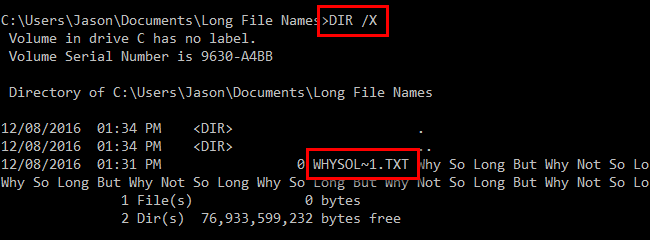
Um eine zu lange Datei zu löschen, öffnen Sie einfach eine Eingabeaufforderung in dem Verzeichnis, in dem sich die Datei befindet, und rufen Sie mit einem einfachen Befehl den Kurznamen der Datei ab. Öffnen Sie den Datei-Explorer und navigieren Sie zu dem Verzeichnis, in dem sich Ihre Dateien befinden. Halten Sie die Umschalttaste gedrückt und klicken Sie mit der rechten Maustaste auf einen leeren Bereich. Wählen Sie "Befehlsfenster hier öffnen". Ein Eingabeaufforderungsfenster wird geöffnet, das sich auf das Verzeichnis konzentriert, in dem Sie sich befinden.
Geben Sie dann den folgenden Befehl in das Eingabeaufforderungsfenster ein:
DIR / X
Wenn das Verzeichnis mehr Dateien enthält, als auf einem einzelnen Bildschirm angezeigt werden können, verwenden Sie stattdessen den Befehl DIR / X / P, damit das Verzeichnis bei einer beliebigen Bildschirmlänge angehalten wird und Sie die Liste der Dateien überprüfen können.
Dieser Befehl listet alle Verzeichnisse und Dateien im aktuellen Verzeichnis sowie den alten 8.3-Dateinamen für alle Dateien und Verzeichnisse auf. In unserem Screenshot-Beispiel oben können Sie sehen, wie die Dummy-TXT-Datei mit sinnlosen Dateinamen (und Hunderten von Zeichen lang) auf ein einfaches „WHYSOL ~ 1.TXT“ reduziert wird.
Mit dem Kurznamen der zu löschenden Datei oder des zu löschenden Verzeichnisses können Sie einfach einen LED-Befehl für die Datei ausführen:
DEL WHYSOL ~ 1.TXT
Expertentipp: Dieses Reparaturtool scannt die Repositorys und ersetzt beschädigte oder fehlende Dateien, wenn keine dieser Methoden funktioniert hat. Es funktioniert in den meisten Fällen gut, wenn das Problem auf eine Systembeschädigung zurückzuführen ist. Dieses Tool optimiert auch Ihr System, um die Leistung zu maximieren. Es kann per heruntergeladen werden Mit einem Klick hier

CCNA, Webentwickler, PC-Problembehandlung
Ich bin ein Computerenthusiast und ein praktizierender IT-Fachmann. Ich habe jahrelange Erfahrung in der Computerprogrammierung, Fehlerbehebung und Reparatur von Hardware. Ich spezialisiere mich auf Webentwicklung und Datenbankdesign. Ich habe auch eine CCNA-Zertifizierung für Netzwerkdesign und Fehlerbehebung.

